Úvod
Přestože Bluetooth modemy nemám
zrovna v lásce, jsou poměrně rozšířené. Mohu konstatovat, že
modemy jsou jednou z možností, jak dostat z PC data (bajty) do
sériového portu, který máme například na zahradě u antény.
Existují zařízení, které nám budou skvěle fungovat na první
zapojení a také existují zařízení, která mohou být naší noční
můrou.
Modem IRXON BT578
Modem IRXON BT578 se vyznačuje tím, že po spárování s bluetooth
adaptérem v PC (PIN je z výroby 0000) nám zařízení vytvoří
sériový port, který je vidět ve správci zařízení. A po tomto
portu lze okamžitě přenášet data (9600 bitů/s, 8 bitů,1 stop
bit, bez parity).
Modem BT578 - fotografie a
popis
|
 |
|
|
Popis
Modem byl vyroben v Číně. Byl
mi dodán s adaptérem 5V/500 mA (vpravo), napájecí šňůrou
USB-miniUSB, redukcí DB9 (9-pin Canon) Female-Female a
čínským manuálem. Když modem přišel, tak nešly ani webové
stránky firmy, takže jsem si nemohl ani stáhnout manuál v
angličtině. Nicméně, pustil jsem PC a pokusil se najít nové
zařízení Bluetooth a spárovat ho. U párování zařízení se
používá tzv. PIN (4 číslice). Mezi čínskými znaky jsem našel
různá čísla a také čtyři nuly (0000). Opravdu to byl PIN a
zařízení se spárovat podařilo.
Páruje se tak, že se
klikne na ikonu Bluetooth v pravém dolním rohu Windows
(obrázek vlevo dole), vybere se položka "Zobrazit zařízení
Bluetooth" nebo při prvním pokusu "Přidat zařízení
Bluetooth". Windows začnou vyhledávat. Pravda, někdy nic
nenajdou, ne u veškerého HW se zadaří, ale není to tak
často. Obvykle po několika sekundách najdou zařízení irxon a
nabídnou spárování. Zadáme PIN, zařízení se spárují a můžeme
zkoušet přenos. Ale ještě se podíváme do správce zařízení,
zda se nám objevily nové porty COM. Mě se po spárování
objevily dva porty (COM7 a COM8). První mi nepřenášel žádná
data, to fungovalo až přes COM8.
Zkouška
Na zkoušení relací propojíme konektor DB9
na špičkách č. 2 a č. 3 (TX pustíme do RX), nastavíme
odpovídající COMxx v
testovacím programu, zarejdíme se sliderem a podíváme se,
zda nastavený bajt je přenesen přes sériový port. Vidíme, že
přenos bajtů jde transparentně, co jsme do portu poslali, to
jsme z portu přijali. |
 |
|
|
|
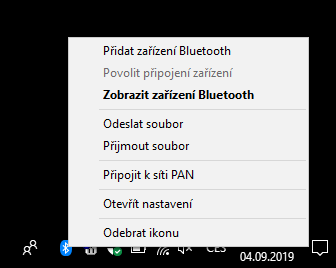 |
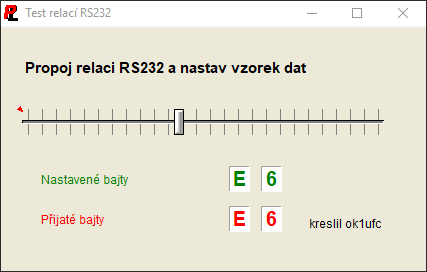 |
|
|
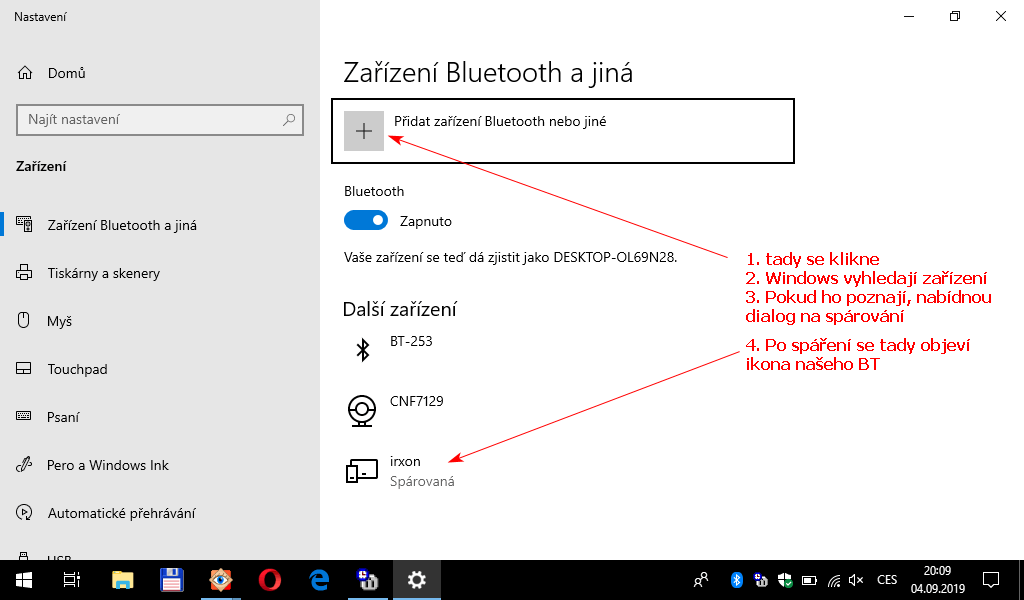 |
|
|
|
|
Správce zařízení
Ve Správci
zařízení jsou po správném spárování vidět sériové linky skrz
BT zařízení. Linky jsou vidět, i když je zařízení vypnuté.
Obrázek dole je z druhého PC. Zde se BT modem prezentoval
jako COM3 a COM4.
Poznámka:
1. Čísla
portů COMxx lze samozřejmě změnit. Nikdy této možnosti
nevyužívám. Může však být důležitá u starších programů,
které mají omezeno nastavování na několik nižších čísel
COMxx
2. Zatím jsem BT modem nevyzkoušel v Linuxu.
Pokud budu mít trochu času, podívám se, jak Linux BT porty
označí a uvedu to zde.
3. Rovněž jsem nezkoušel,
jaký vliv má nastavení baudové rychlosti portu ve Windows,
ve správci zařízení. Defaultně jsem tam měl nastavenou
rychlost 9600 bps, ale port, nejen u BT linky, přenášel data
s rychlostí menší (vyzkoušeno 2400 bps, 4800 bps i 19.2
kbps). Tak jsem s tím nic nedělal.
4. Modem IRXON
BT578 přenášel data rovněž jinou baudovou rychlostí, než
která byla nastavená. To je dobré zjištění. Pravděpodobně to
však neplatí pro rychlost, kterou přenášíme do modemu AT
příkazy. Rovněž bych to měl ověřit, až bude víc času.
|
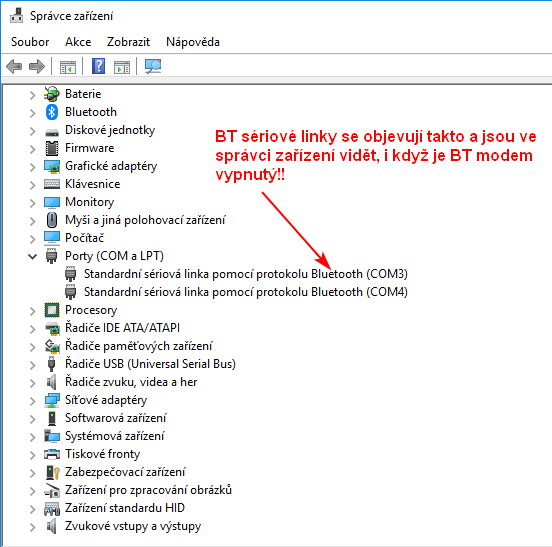 |
|
|
|
|
Signalizace a přepínače na modemu
Na
modemu je několik LED diod a několik přepínačů. Pokud se
přes port komunikuje, svítí zelená LED (nejdál od konektoru
Canon). Po připojení napájecího napětí z USB se rozsvítí LED
nejblíž ke konektoru. Uprostřed je modrá LED Bluetooth. Ta
začne po připojení napájení rychle blikat a občas problikne,
pokud začneme přenášet data přes modem.
Vedle
konektoru Canon je přepínač M-F, měl by být nastaven na M,
pokud používáme modem ve stejném režimu, jako např. USB
převodník (tedy jako DCE zařízení) nebo může být nastaven na
F, pokud použijeme redukci Female/Female. To pracuje modem
jako DTE zařízení. U testu s nulovým modemem (tedy po
propojení TX a RX) je jedno, jak přepínač nastavíme.
Na modemu vlevo od přepínače M-F je ještě tlačítko. Tím
by měl jít modem nastavit do režimu, kdy přijímá tzv. AT
příkazy. Čínsky neumím, takže ani netuším, jak se má na to
tlačítko mačkat.
Vedle napájecího USB mini je
přepínač. Ten umožňuje modem napájet z vestavěného
akumulátoru, který je dobíjen. To se může hodit. |
 |
|
|
Druhá zkouška
Protože modem po
použití jednoduchého testovacího programu skutečně přenášel
transparentně bajty, připojil jsem k modemu Herkules
Terminál a modem jsem připojil.
Je nastaven port
COM8 (viz správce zařízení). Zkusil jsem různé rychlosti.
Modem si s nimi poradil. Takže ani u této zkoušky mě nic
nedohnalo k použití AT příkazů. Prohnal jsem skrz modem
hexadecimální znaky 68 68, hexadecimální znaky 41 41 a text
"zkouška". Vše OK, znaky 68 68 se zobrazily jako AA a prošly
jako AA, obdobně hh hh a text.
Třetí a
čtvrtá zkouška
Šoupnul jsem bajty do PICAXE
s LED diodami (fotku nedávám, už byla na stránkách
mnohokrát). Opět to fungovalo. Připojil jsem program na
řízení dálkového LC tuneru. Tam je taky PICAXE, normálně
fungoval.
AT příkazy
Protože zatím nemám manuál v angličtině, ani stránky výrobce
moc nefungují, tak vlevo dole uvádím jen tabulku se
základními příkazy AT. Protože rychlost, počet bitů, počet
stopbitů a paritu není třeba nastavovat, existuje jediný
důvod - nastavit si lepší PIN na spárování.
Údajně
(viz AT Command Set) existuje i tzv. tester program na
nastavování. Zatím ho nemám stažený.
Protože to bez
manuálu není ono, pospíšil jsem si s jeho nalezením na
Internetu, když stránky autorů už neexistují.
Ke stažení je zde. Manuál je v
případě Bluetooth modemů důležitý. Např. když se potřebujeme
dostat do režimu AT příkazů - viz popis AT Command mode
Button.
Poznámky: Nebo
spíš moje doporučení. Hodí se při práci s modemy. Příkazy
bývají ve dvou kategoriích:
a) tázací
(začínají jako Inquiring). Doporučuji je použít jako první.
Z odpovědi zjistíme zpravidla přesnou syntaxi příkazu.
b) určující (začínají jako Specifiying command). U těch je
dobré vědět, jaká je přesná syntaxe příkazu. Některé příkazy
občas při chybné syntaxi pošahají nastavení. Navíc jsou
zákeřné v tom, že se nastavení projeví až po restartu
modemu. |
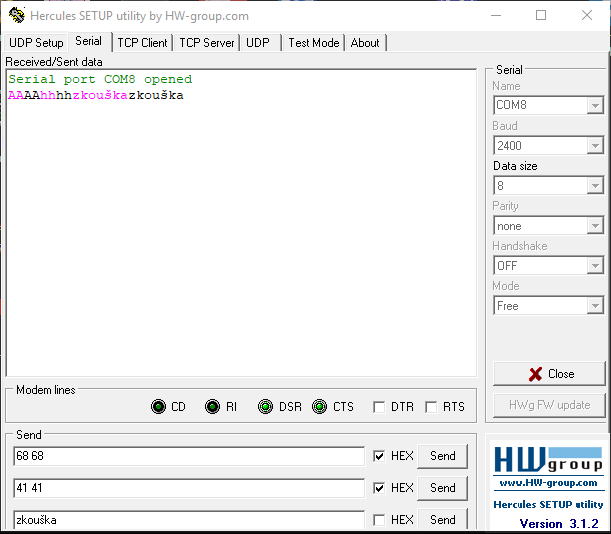 |
c) V případě, že si nastavení pošaháme nebo ho
zapomeneme, existuje u modemu IRXON BT578 specielní režim
(viz poslední věta v kapitole 3. 1 AT Command Mode Button),
kterým se nastaví natvrdo baudová rychlost 38.4 kbps. To
znamená, že např. z terminálu Herkules si můžeme pomocí AT
příkazů modem znovu nastavit.
|
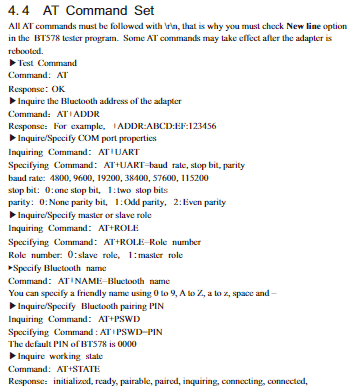 |
Závěr
Tento
Bluetooth modem patří k těm levnějším modemům. Koupil jsem
ho na eBay.com za pár korun. Přesto jsem ho, na rozdíl od
jiných typů, rozchodil prakticky bez manuálu a hned.Pustil
jsem přenos dat, obešel dům kolem dokola, šel jsem s ním kus
po zahradě. Přenos se udržel. A to si myslím, že ten, který
mám, není
výkonný model Class 1. Bluetooth zařízení pro
ovládání tunerů a anténních přepínačů příliš nepoužívám. Ale
asi by to také fungovalo. Budu proto teď několik dní zkoušet
dálkově řízený tuner skrz Bluetooth modem.
Použití Bluetooth modemu je určitě jedním z řešení, jak
dostat data z počítače ven, dokonce na zahradu, aniž bychom
museli vrtat další díru do okenního rámu nebo do zdi.
Poznámka: Když jsem obstarával manuál, zjistil jsem, že
tvrzení, že jde o levnější modem, už neplatí. Asi se stal
během krátké doby oblíbeným modemem. Zdá se mi, že cena
Bluetooth modemu je někdy srovnatelná s cenou levnějšího
kompjůtru, který dáme tam, kde by byl Bluetooth modem. Data
do serveru takového computeru pošleme z TCP klienta v našem
desktopu přes WiFi.
Shrnutí pro laiky
Po spárování se Bluetooth sériový modem chová jako
transparentní sériová linka. Lze ji testovat jednoduchým
programem, který jsem uvedl dříve nebo např. pomocí Herkules
terminálu.
Přestože
se modem chová jako transparentní sériová linka, je to
modem. Modem, který bude občas potřebovat něco nastavit
pomocí AT příkazů. Je dobré si AT příkazy vyzkoušet,
pochopit je (programovali to jen lidé, kteří to nějak
mysleli), umět je používat a nepošahat si modem. Laikům
doporučuji podívat se do poznámek v odstavci AT příkazy.
|
Na závěr bych měl uvést, že zkouška tohoto BT modemu byla
BRNKAČKA. Nemohu to však tvrdit o jiných typech BT modemů.
Některé mi nenašly Windows jako BT zařízení, takže zkoušky
rychle skončily. U těch, které Windows našly, obvykle došlo
k jejich oživení. Jenže často jsem obdržel dodávku jakéhosi
kousku tak nesmyslně nastavenou, že jsem stejně musel bádat
v manuálu, jak to konkrétní zařízení dostanu do AT command módu
a pomocí AT příkazů ho nastavím k obrazu svému.
|
|
|